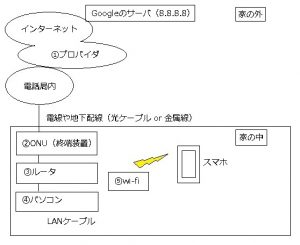
自宅のインターネットが繋がらない。
急にインターネットに繋がらなくなって使えなくなると困りますよね。
でも今この記事を見れているということはスマホか会社のパソコンで調査中でしょうか。
しかしながら自宅のインターネットが繋がらない、といってもその原因は多岐にわたります。
ご自宅のインターネットに接続するための構成にもよりますし。
もう少し詳しくお聞かせ願いたい。
Contents
インターネットが繋がらない自宅編
僕は仕事柄
「自宅のインターネットが繋がらない、どうすればいい?」
と聞かれることが多いです。
でも↑こう聞かれると困ってしまいます。
まるで
「スポーツしたいんだけど何をどう準備したらいい?」
と質問されるくらい困ります。
そうですよね。上記のスポーツの質問であれば
「何のスポーツをしたいのか」
はっきりしてないですよね。
なのでやりたいことが具体的にはっきりしないと答えられません。
なのでインターネットの場合もまずは
「あなたがインターネットで何を使っていた、使っているのか」
「あなたのご自宅ではインターネットに接続するためにどのような構成になっているのか」
をお聞かせ願いたい。
推測ですがおそらく使い方としては
(2) プロバイダ(OCNなど)のメールを使用
(3) Youtubeやニコニコ動画の動画を閲覧
(4) SNSを閲覧
(5) ブログを作成していてXサーバなどのレンタルサーバにアクセスしてワードプレスなどで記事を作成している
なのかなあと思います。
(5)はまさにいま僕がやっていることですが。
ここで「あなたのしたいこと」は特定できました。
そして次にご自宅の構成です。
いろいろ種類はあるのですがざっくりと分けてしまえば
・有線(LANケーブル)でインターネットに接続しているか
です。
本記事ではどちらかといえば有線でインターネットに接続していると想定して解説します。
ではどうすれば自宅のインターネットが繋がらない状況を解決できるのかを調査します。
インターネットが繋がらない対処法対策調査
では対処法、対策のために調査をはじめます。
調査その1:物理的に確認する
インターネットに接続するための構成はおおむね下記の図のようになっています。
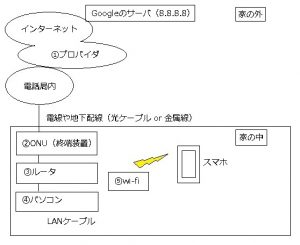
まずは物理的に構成を確認しましょう。
申し込み時の構成により多少の違いはありますが
★ONUってこんなんです。


★ルータって。
ルータはほんとうにいろいろあるのでNTTさんのサイトを参考にしてみてください。
フレッツ 光ネクスト対応 ルーターについて
なぜかだいたい色は黒か白であることが多いですね。
★またONUとルータは1つの箱である場合もあります。
ONUルータ一体型。

★ONUやルータはご自宅のお部屋に無い場合もあります。
マンションで共用で使っている場合などですね。
□ONU、ルータの電源はONになっていますか?
→何も光っていなければ電源が入っていない or 機器が壊れています。
→電源コードが接続されていますか?
→よくあるのが電源ケーブルは接続されているけど電源タップのボタンがOFFになっている場合です。
→ルータ本体の電源ボタンはONになっていますか?
→よくあるのがおかあちゃんが掃除中に邪魔だったのでルータの電源をOFFにしてそのままにしている場合です。
→電源コードが接続され、ルータの電源ボタンがONになっている場合はルータが壊れているかもしれません。
→ルータ交換の必要があります。
→インターネット申し込み時の資料に記載されたお問い合わせ先に連絡してみましょう。
□パソコンとルータはLANケーブルで接続されていますか
→ルータにしろパソコンにしろケーブルをぐいっと押し込んでみてください。
→だめならLANケーブルを新品に交換してみてください。ちなみに最近はLANケーブルは100円ショップでも売ってますよ。
|
|
□LANケーブルの接続ポートは合っていますか?
→現在のLANケーブルを接続したポートを元に戻せるようにメモしてルータの違う口に接続しなおしてみてください。
以上がパソコンにLANケーブルを接続してインターネットをしている方の場合。
でもうちはwimaxとかのモバイル機器、モバイルルータででインターネットしてるんだけど、という方の場合は。
以下は無線(wi-fi)じゃなくて有線(LANケーブル)で接続している場合です。
モバイルルータを使用されている場合はONUはご自宅にありません。
□モバイルルータの電源はONになっていますか?
→電源を接続しモバイルルータの電源をONしてみてください。
□パソコン側の無線の通信状態確認
下図のようになっていれば接続されています。

でも黄色いマークが電波マークの上に表示されていたらうまく接続できてない。
![]()
その場合は上記の「電波マーク」をクリックすると「無線のネットワークの一覧」が表示されますので、ご自宅のネットワークを選択して右クリックで「接続」ボタンを押してみてください。
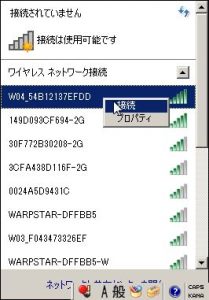
ご自宅の「無線のネットワークの名前」はモバイルルータに書いていたり、モバイルルータの設定メニューなどで確認できます。
調査その2:簡易的に通信確認してみる
それでも繋がらない場合は簡易的に通信確認してみましょう。
pingを実施します。
※以下、windowsのバージョンによって若干イメージが異なりますが操作手順はほぼ同じです。
(1) パソコンにログインしてデスクトップ左下の「スタートボタン」をクリックしてください。
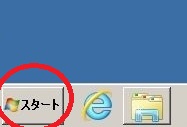
(2) 「プログラムとファイルの検索」のエリアを選択して「cmd」と入力してエンターキーを押してください。コマンドプロンプトという画面が開きます。
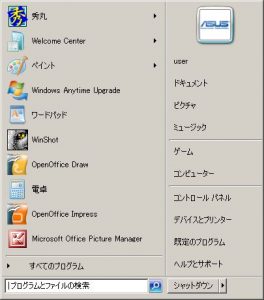
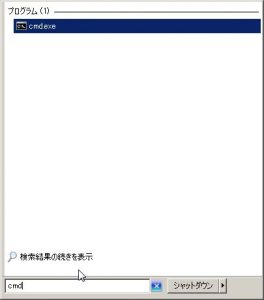
(3) コマンドプロンプトで「ipconfig 」と入力してエンターキーを押します。
すると「デフォルトゲートウェイ」という項目が表示されます。
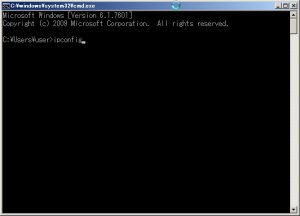
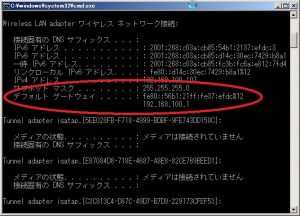
もしこの段階でデフォルトゲートウェイが表示されず「メディアは接続されていません」という表示だけならばパソコンからルータまで接続できていません。
なのでその場合は調査1の物理的に確認する、を参考に確認してみてください。
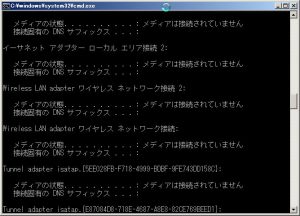
デフォルトゲートウェイが表示されている場合は引き続き(4)を実施します。
(4) pingを実施します。
デフォルトゲートウェイに向けてpingを実施します。
ping [デフォルトゲートウェイのIP]
画面の僕の場合の環境ならデフォルトゲートウェイのIPアドレスが「192.168.100.1」とipconfigの結果に表示されていたので
ping 192.168.100.1
と実施します。このデフォルトゲートウェイのIPは環境によって違います。
通信OKなら下記のように「バイト数 =…」と表示されます。

通信NGなら下記のように「宛先ホストに到達できません」と表示されます。

NGの場合はルータまで通信できていませんね。
つまりご自宅の中の問題、ご自宅の環境の原因と判断できます。
(5)デフォルトゲートウェイまでの通信がOKの場合はもうひとつpingを実施
コマンドプロンプトで
ping 8.8.8.8
と入力してエンターキーを押します。
通信OKなら下記のように「バイト数 =…」と表示されます。

通信NGなら下記のように「要求はタイムアウトしました」と表示されます。

通信NGの場合でONUの電源が入っている場合はご自宅の外の問題である可能性が高いです。
プロバイダのサポートに連絡したほうがいいですね。
[おまけ]8.8.8.8って何?と思うかもしれませんが、こちらのIPアドレスはGoogleさんのインターネットのサーバです。
インターネット通信ができているかどうか確認するために僕はよくpingを実施して利用しています。
インターネットが繋がらない原因
大まかに分けて下記ですね。
機械が壊れた
稀に発生します。
この場合は機械の電源ランプなどを確認すれば機器が起動しているかどうか判別できます。
ケーブルが抜けた、曲げて壊した
LANケーブルも長年使用していると痛みます。
LANケーブルを交換して解決する場合もあります。
またONUには光ケーブルが接続されているのですが、
誰かが何かを変えた
自分では何もしていないけれど
同居人がルータの設定を変えていたり
おかあさんが掃除の時に機械の電源ケーブルを抜いていたり
ということが結構あります。
インターネット回線の不具合
インターネット回線は稀に工事や故障をしている場合があります。
NTTの回線工事・故障情報は東日本、西日本それぞれ下記のサイトで確認できます。
※ちなみに静岡県はNTT西日本になります。数十年前のNTT東西分割の際に諸事情あったらしく。
インターネットの契約が切れた
本当に稀にですが、プロバイダの契約更新をしていない方がいらっしゃいます。
ご自宅にプロバイダから案内が届くはずなのですが
・忙しくて見ていなかった
・住所変更で郵便が届いていなかった
などの事情ですね。
この場合もまずは契約していたプロバイダに電話して相談、でしょう。
インターネットが繋がらない。自宅での調査と対策は。~まとめ
インターネットに接続できない原因は多岐にわたります。
急にインターネットに接続できなくなると焦りますが、まずは落ち着いてひとつひとつ原因を調査していきましょう。
またインターネットにつながらなくなった場合の様々な対応方法をこちらのサイトに多数記載しておりますのでご参照ください。
それではまた。
別の記事にてお会いいたしましょう。
![[商品価格に関しましては、リンクが作成された時点と現時点で情報が変更されている場合がございます。] [商品価格に関しましては、リンクが作成された時点と現時点で情報が変更されている場合がございます。]](https://hbb.afl.rakuten.co.jp/hgb/166968ca.40628aba.166968cb.49412038/?me_id=1242953&item_id=10258094&m=https%3A%2F%2Fthumbnail.image.rakuten.co.jp%2F%400_mall%2Fauc-ulmax%2Fcabinet%2Fnob%2Fimgrc0073123981.jpg%3F_ex%3D80x80&pc=https%3A%2F%2Fthumbnail.image.rakuten.co.jp%2F%400_mall%2Fauc-ulmax%2Fcabinet%2Fnob%2Fimgrc0073123981.jpg%3F_ex%3D128x128&s=128x128&t=picttext)